CAD中如何编辑外部参照?CAD参照编辑教程 点击:76 | 回复:0
发表于:2022-02-17 16:59:04
楼主
CAD制图过程中经常会用到外部参照功能,将一张图以参照的形式引用到当前图纸中。那如果想要直接在当前图形中编辑参照的话该如何操作呢?下面,小编就来给大家分享一下浩辰CAD软件中CAD参照编辑的操作技巧吧!
CAD参照编辑操作技巧:
针对外部参照浩辰CAD提供了两种编辑模式,一种是在位编辑,一种是打开参照原图进行编辑。如果想要在当前图纸中直接编辑参照的话就需要用到在位编辑模式,这种模式由系统变量XEDIT控制。此变量默认设置为1,此时双击外部参照即可进行在位编辑;如果将其设置为0,则不允许对外部参照进行在位编辑。具体操作步骤如下:
在浩辰CAD中打开图纸文件后,双击需要编辑的外部参照,即可调出【参照编辑】对话框。在其中选择需要编辑的参照名,点击【确定】。
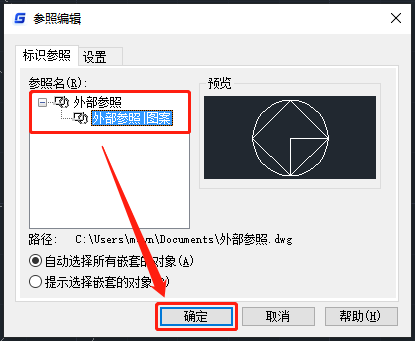
此时软件会跳转至【编辑参照】界面,在其中根据自身需求对外部参照进行编辑。
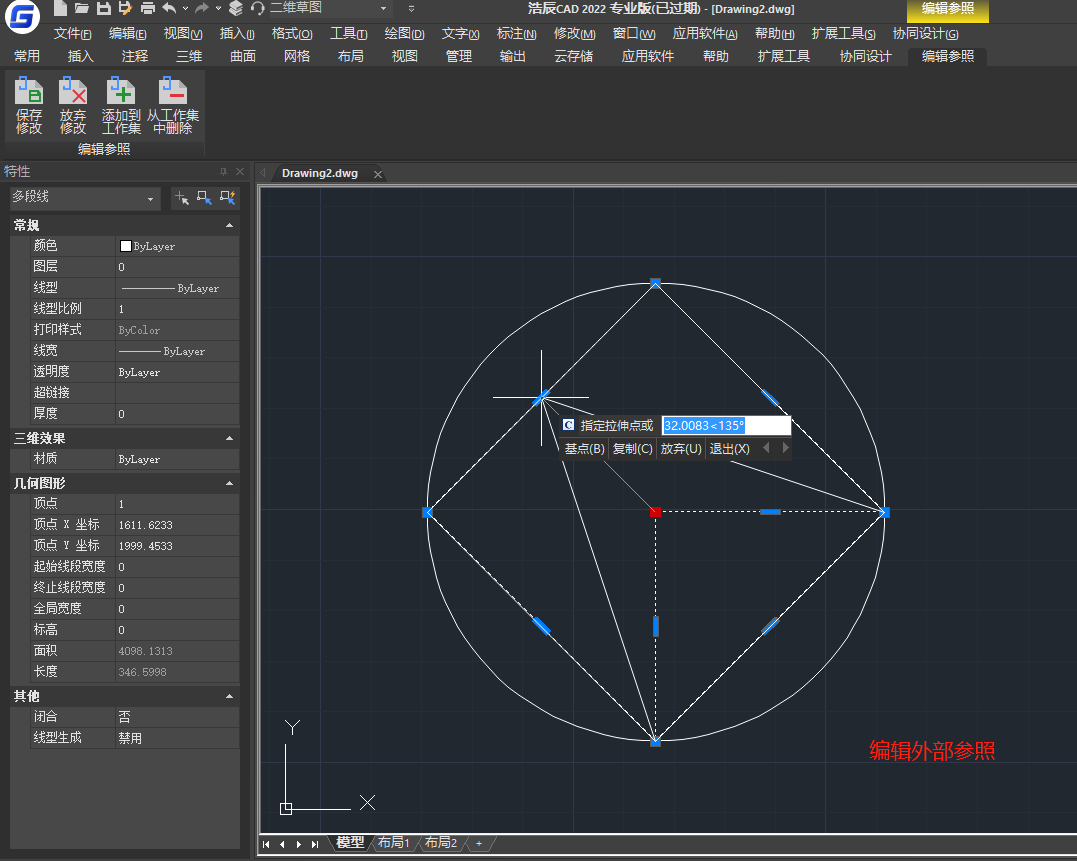
编辑完成后,点击软件左上角的【保存修改】按钮即可完成修改。
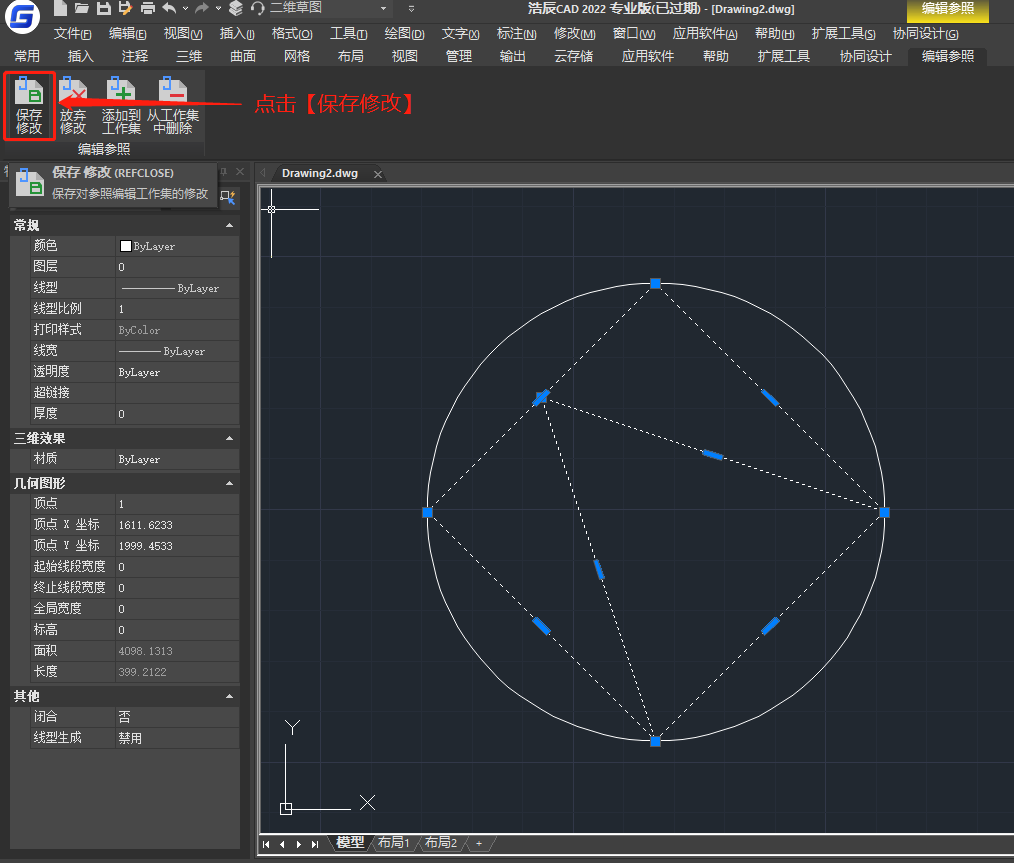
此时会跳出提示框,提示所有CAD参照编辑都将被保存,点击【确定】。
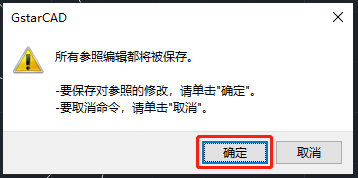
修改完成的外部参照效果图如下所示:
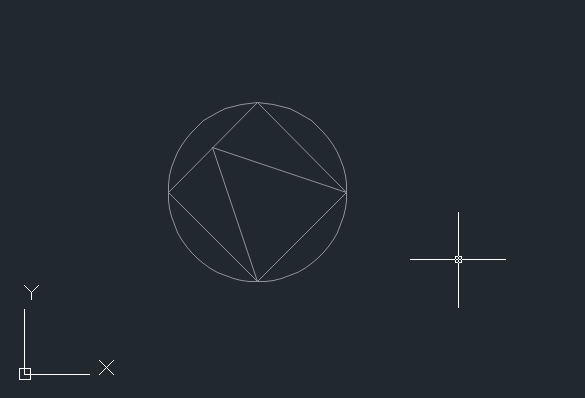
上述CAD教程中小编给大家分享了浩辰CAD编辑参照的详细操作技巧,你学会了吗?
楼主最近还看过
热门招聘
相关主题
- 关于C,C++,C#对工控行业的应...
 [3559]
[3559] - 西门子的LOAD_RCP指令是什么...
 [737]
[737] - 求助:那里可以找到CPU313 型...
 [299]
[299] - 厦门物通博联2013最新产品目...
 [266]
[266] - 波仕 RS-232/RS-485/RS-422/...
 [249]
[249] - 深圳线路板厂、宝安线路板厂、...
 [436]
[436] - 欧陆590开机时COAST STOP指示...
 [1430]
[1430] - uwb定位精度的影响因素
 [632]
[632] - 如何学编程语言?好菜鸟学习编...
 [483]
[483] - P2000无线手持智能终端pos机
 [821]
[821]

官方公众号

智造工程师
-

 客服
客服

-

 小程序
小程序

-

 公众号
公众号

















 工控网智造工程师好文精选
工控网智造工程师好文精选
